Végső útmutató a fényképek kezeléséhez Samsung Galaxy S9/S9 Edge készüléken
A Samsung Galaxy S9/S20 az utóbbi idők egyik legfejlettebb okostelefonja, és rengeteg újkori funkcióval rendelkezik. Csúcskategóriás fényképezőgéppel könnyebben készíthetünk időtálló fényképeket. Ám amikor egyik eszközről a másikra költözünk, vagy frissítjük eszközünket, gyakran összekeverjük a fotóinkat. Ezért fontos tudni, hogyan kell kezelni a fényképeket S9/S20-on. A fényképek átvitelétől a számítógép és az S9/S20 között egészen a biztonsági másolat készítéséig rendkívül fontos a fényképek kezelése az S9/S20 és S9/S20 Edge eszközökön. Ebben az átfogó útmutatóban bemutatjuk, hogyan kell ezt különböző módokon megtenni.
1. rész: Hogyan helyezhetek át fényképeket mappába/albumba?
Túl sokszor előfordulhat, hogy okostelefonos fotógalériánk egy kicsit zsúfolt lehet a sok fénykép miatt. Annak ellenére, hogy az Android automatikusan létrehozza a dedikált albumokat a fényképezőgéphez, a közösségi médiához, a WhatsApp-hoz, a letöltésekhez és így tovább, valószínű, hogy nehéznek találhatja a fényképek kezelését az S9/S20-on. A legegyszerűbb megoldás az, ha új albumokat (mappákat) hoz létre az S9/S20 galériában, és oda helyezi át vagy másolja át fényképeit. Ily módon könnyedén kezelheti fényképeit, ha minden alkalomra különböző mappákat készít. Az alábbi lépéseket követve manuálisan áthelyezheti fényképeit egy új mappába, és kezelheti a fényképeket az S9/S20 készüléken.
1. Kezdésként oldja fel a készülék zárolását, és nyissa meg a Samsung S9/S20 Gallery alkalmazást.
2. Ez megjeleníti az összes létező albumot. Egyszerűen adja meg azt az albumot, ahonnan át szeretné helyezni a fényképeket.
3. Érintse meg a Mappa hozzáadása ikont új album létrehozásához az S9/S20-on. Egyes verziókban további lehetőségekre léphet, és választhat egy új mappa létrehozása.
4. Adjon nevet a mappának, és válassza a létrehozását.
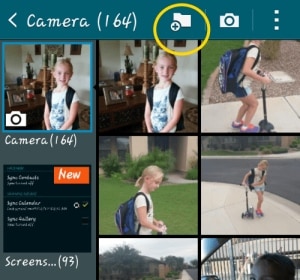
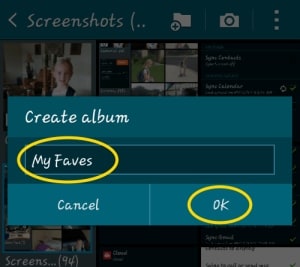
5. Remek! A mappa létrehozása után manuálisan kiválaszthatja azokat a fényképeket, amelyeket át szeretne helyezni az albumokba az S9/S20 készüléken. Ha akarja, kiválaszthatja a fényképeket, lépjen a beállításokhoz, és másolja/áthelyezheti őket.
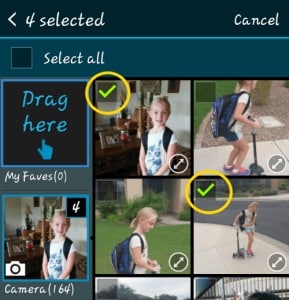
6. Ha áthúzza a fényképeket egy mappába, lehetőséget kap a fotók másolására vagy áthelyezésére. Egyszerűen érintse meg a kívánt lehetőséget.
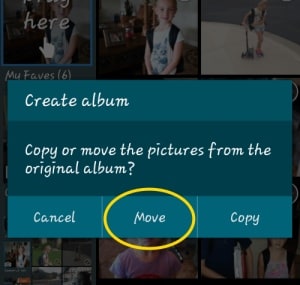
7. Ez az! Ez automatikusan áthelyezi a kiválasztott fényképeket egy új mappába. Meglátogathatja az albumot a Galériából, és további fényképeket is hozzáadhat hozzá.
2. rész: Hogyan lehet az S9/S20 fotókat SD-kártyára menteni?
Az Android készülékek egyik legjobb tulajdonsága az SD-kártyanyílás. A Galaxy S9/S20 támogatja az akár 400 GB-ig bővíthető memóriát is, mivel a felhasználók egyszerűen hozzáadhatnak egy külső SD-kártyát eszközükhöz. Ezzel kezelhetik az S9/S20-on lévő fényképeket, áthelyezhetik őket egy másik rendszerre, vagy egyszerűen készíthetnek biztonsági másolatot. Mindössze annyit kell tennie, hogy kövesse ezeket a lépéseket, hogy fotóit S9/S20 memóriából SD-kártyára mentse.
1. Helyezze át a fényképeket a telefon tárhelyéről az SD-kártyára
Ha fényképeit a telefon tárhelyéről az SD-kártyára szeretné másolni, lépjen a Galéria alkalmazásba, és kézzel válassza ki a másolni kívánt fényképeket. Az összes fényképet egyszerre is kiválaszthatja.
Nyissa meg a lehetőséget, és válassza ki a kiválasztott fényképek másolását vagy áthelyezését.
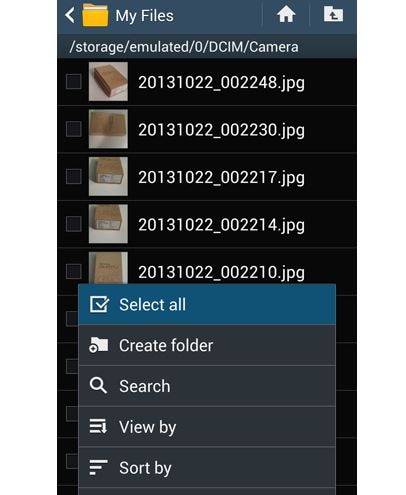
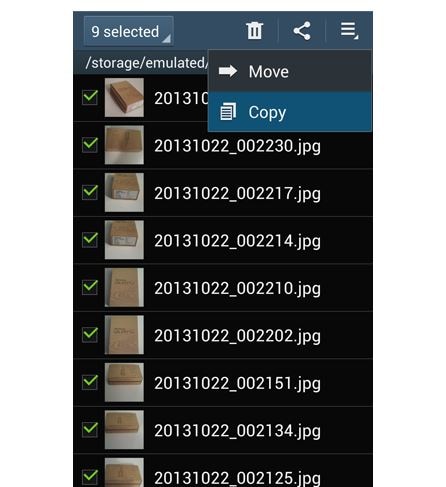
Most lépjen a célmappába (ebben az esetben az SD-kártyára), és illessze be a fényképeket. Egyes verziókban közvetlenül is elküldheti fényképeit az SD-kártyára.
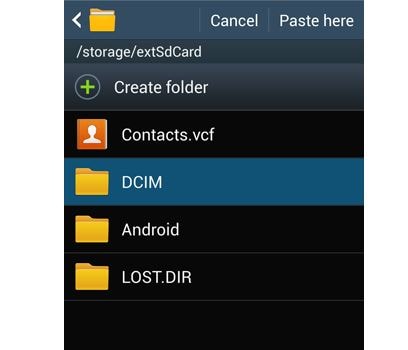
2. Mentse el a fényképeket az SD-kártyára
Azt is beállíthatja, hogy az SD-kártya legyen az alapértelmezett tárhely a fényképek számára. Ily módon nem kell időnként manuálisan másolnia fotóit. Ehhez egyszerűen nyissa meg a fényképezőgép beállításait eszközén. A „Tárolás” opció alatt beállíthatja az SD-kártyát alapértelmezett helyként.
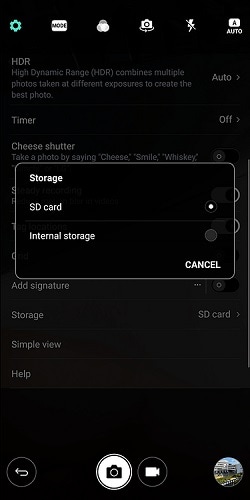
Ez figyelmeztető üzenetet generál, mivel a művelet megváltoztatja a kamera alapértelmezett tárhelyét. A választás megerősítéséhez érintse meg a „Módosítás” gombot. Ez alapértelmezés szerint automatikusan az SD-kártyára menti az S9/S20 kamerával készített fényképeket. Ily módon könnyedén kezelheti a fényképeket az S9/S20 készüléken.
3. rész: Hogyan kezeljük az S9/S20 fotókat számítógépen?
Amint látja, mindkét fent említett technika kissé fárasztó és időigényes. Ezért, hogy a legtöbbet hozhassa ki idejéből, használhat harmadik féltől származó megoldást, például a DrFoneTool – Phone Manager (Android) megoldást. Ez egy teljes Android-eszközkezelő, amely lehetővé teszi az adatok zökkenőmentes importálását, exportálását, törlését és kezelését. Könnyedén kezelheti az S9/S20-on lévő fényképeket és más típusú adatokat, például névjegyeket, üzeneteket, videókat, zenét stb. Mivel felhasználóbarát felülettel rendelkezik, nincs szükség előzetes műszaki ismeretekre a használatához. Egyszerűen csatlakoztathatja az S9/S20-at a rendszeréhez, és elindíthatja DrFoneTool – Telefonkezelő (Android) és zökkenőmentesen kezelheti a fényképeket az S9/S20 készüléken.

DrFoneTool – Telefonkezelő (Android)
Az S9/S20 fényképek, videók, névjegyek és üzenetek kezelése számítógépen.
- Fájlok átvitele Android és számítógép között, beleértve a névjegyeket, fényképeket, zenéket, SMS-eket és egyebeket.
- Kezelje, exportálja/importálja zenéit, fényképeit, videóit, névjegyeit, SMS-eit, alkalmazásait stb.
- Hozzon létre fotóalbumokat, töröljön fényképeket, importáljon és exportáljon fényképeket az S9/S20 készüléken.
- Kezelje Android-eszközét számítógépen.
- Teljesen kompatibilis az Android 8.0-val.
1. Importálja a fényképeket az S9/S20-ba
A DrFoneTool – Phone Manager (Android) használatával egyszerűen adhat hozzá fényképeket az S9/S20-hoz a számítógépéről. Ehhez csatlakoztassa az S9/S20-at a rendszeréhez, indítsa el a DrFoneTool – Phone Manager (Android) alkalmazást, és lépjen a Fotók fülre.

Lépjen az Importálás ikonra, és válassza ki a fájlok vagy a teljes mappa hozzáadását.

Ezzel elindít egy fájlkezelőt, ahonnan importálhatja a fényképeket. A fényképek pillanatok alatt felkerülnek az eszközre.
2. Exportáljon fényképeket az S9/S20-ból
Dönthet úgy is, hogy fényképeit Android-eszközéről számítógépre is átviheti. A DrFoneTool – Phone Manager (Android) üdvözlőképernyőjén kattintson az „Eszközfotók átvitele számítógépre” parancsikonra. Ez egy mozdulattal automatikusan átmásolja a fényképet az S9/S20-ról a számítógépre.

Ha szelektíven szeretne fényképeket exportálni az S9/S20-ról a számítógépre, lépjen a Fényképek fülre, és válassza ki az átvinni kívánt képeket. Most lépjen az Exportálás ikonra, és válassza ki, hogy exportálja-e a kiválasztott fényképeket a számítógépére vagy egy másik csatlakoztatott eszközre.

Ha úgy dönt, hogy exportálja a fényképeket a számítógépre, akkor megnyílik egy előugró böngésző. Innen kiválaszthatja azt a célmappát, ahová a fényképeket menteni szeretné.

3. Hozzon létre albumokat a Galaxy S9/S20 készüléken
Amint láthatja, a DrFoneTool – Phone Manager (Android) már külön mappákba különíti el az eszköz fényképeit. Egyszerűen bármelyik albumhoz léphet a bal oldali panelről, hogy kezelje a fényképeket az S9/S20-on. Ha új albumot szeretne létrehozni, válassza ki a megfelelő kategóriát (például Kamera). Kattintson a jobb gombbal rá, és válassza az Új album lehetőséget egy új mappa létrehozásához. Később egyszerűen áthúzhatja a fényképeket bármely más forrásból az újonnan létrehozott albumba.

4. Törölje a fényképeket az S9/S20 készüléken
A fényképek S9/S20-on való kezeléséhez nagy eséllyel meg kell szabadulnia néhány nem kívánt képtől is. Ehhez egyszerűen lépjen a választott fotóalbumba, és válassza ki azokat a fényképeket, amelyektől meg szeretne szabadulni. Ezután kattintson a „Törlés” ikonra az eszköztáron.

Ez előugró figyelmeztetést generál. Csak erősítse meg választását, és válassza ki a kiválasztott fényképek törlését az eszközről.
Amint látja, a DrFoneTool – Phone Manager (Android) segítségével könnyedén kezelheti a fényképeket S9/S20 készüléken. Ez egy rendkívül biztonságos és fejlett eszköz, amely lehetővé teszi a fényképek egyszerű importálását, exportálását, törlését és kezelését. Fényképeket adhat hozzá számítógépéről az S9/S20-hoz, albumokat hozhat létre, fényképeket helyezhet át egyik albumból a másikba, biztonsági másolatot készíthet a fényképekről, és még sok minden mást tehet. Ezzel minden bizonnyal időt és erőforrásokat takaríthat meg, és minden bizonnyal megkönnyíti a fényképek kezelését az S9/S20 készüléken.
Legfrissebb cikkek

